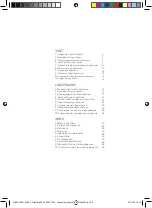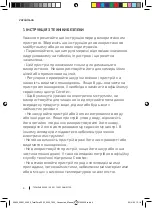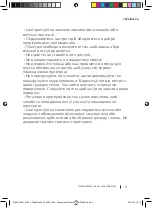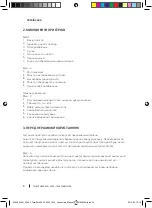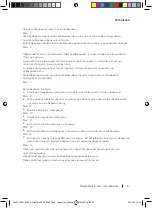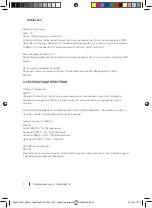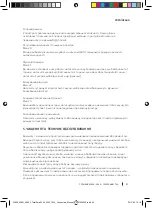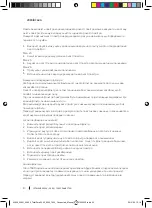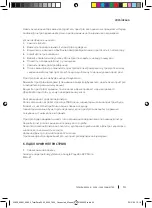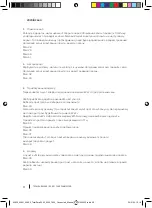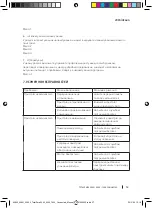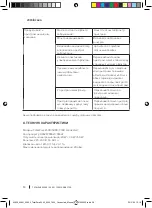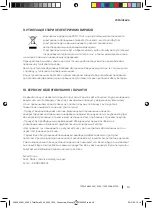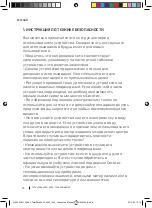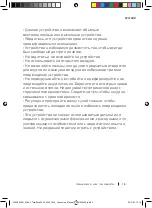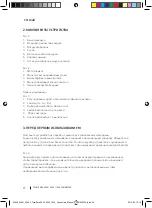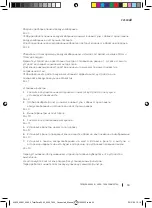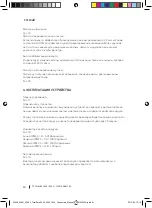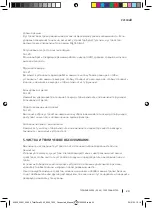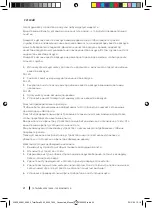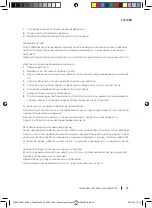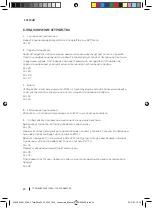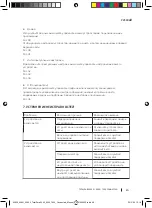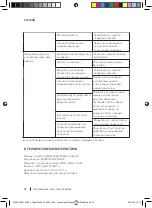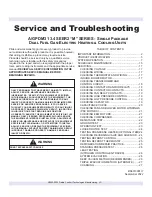УКРАЇНСЬКА
2.
Підключення
Увійдіть в додаток, натиснувши «Створити новий обліковий запис», прийміть Політику
конфіденційності та введіть свою обліковий запис електронної пошти на наступному
екрані. Після введення коду підтвердження, який був відправлений на зареєстрований
обліковий запис електронної пошти, введіть пароль.
Мал.28
Мал.29
Мал.30
Мал.31
3.
Авторизація
Щоб увійти в систему, натисніть «Увійти з існуючою обліковим записом» і введіть своій
обліковий запис електронної пошти та зареєстрований пароль.
Мал. 32
Мал .33
4.
Прив
'
язування додатку
Переконайтеся, що телефон під'єднаний до мережі Wi-Fi і пристрій включено.
Щоб прив'язати додаток, виконайте наступні дії:
Виберіть пристрій, який збираєтеся підключити
Мал. 34
Натисніть кнопку режиму (три горизонтальні смуги) протягом 5 секунд. На передньому
дисплеї пристрою буде блимати символ Wi-Fi.
Введіть пароль Wi-Fi або змініть мережу Wi-Fi на іншу, яка вам більше підходить.
Примітка: пристрій працює тільки з мережами 2,4 ГГц.
Мал.35
Процес прив'язування почнеться автоматично.
Мал. 36
Мал. 37
Після натискання «Готово» з'явиться екран, на якому ви можете почати
використовувати продукт.
Мал.38
5.
Додому
З пункту «Мій дім» ви можете управляти всіма пристроями, підключеними до додатка.
Мал. 39
Щоб побачити налаштування пристрою, натисніть на нього, а потім на олівець в правій
верхній частині.
Мал.40
05620_05621_05622_TotalPure 2500_5000_7500_ Connected_Manual_YV_01200320.indd 26
05620_05621_05622_TotalPure 2500_5000_7500_ Connected_Manual_YV_01200320.indd 26
20/3/20 15:18
20/3/20 15:18
TOTALPURE 2500 / 5000 / 7500 CONNECTED
11